Kirjoittaja:
Joan Hall
Luomispäivä:
1 Helmikuu 2021
Päivityspäivä:
1 Heinäkuu 2024
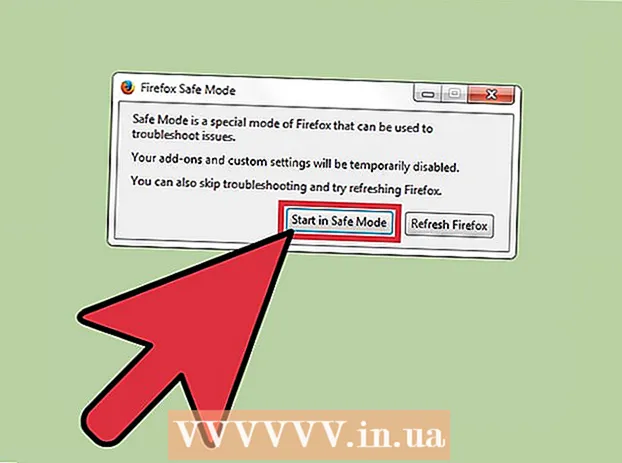
Sisältö
- Askeleet
- Tapa 1 /3: Kuinka poistua vikasietotilasta
- Tapa 2/3: Kuinka asentaa Firefox uudelleen
- Tapa 3/3: Vikasietotilan ottaminen käyttöön
- Vinkkejä
- Lähde ja linkit
Firefoxin vikasietotila poistaa käytöstä joitakin laajennuksia, joiden avulla voit löytää ongelman lähteen. Jos haluat jatkaa selaimen käyttöä, sinun on poistuttava vikasietotilasta, mutta joskus et voi. Tässä artikkelissa näytämme, kuinka poistut vikasietotilasta Firefoxissa.
Askeleet
Tapa 1 /3: Kuinka poistua vikasietotilasta
 1 Avaa Firefox -valikko. Voit tehdä tämän napsauttamalla "☰" -kuvaketta. Vikasietotila on tilapäinen selaimen tila, jonka vain käyttäjä aktivoi. Useimmissa tapauksissa sinun on vain käynnistettävä Firefox uudelleen poistuaksesi vikasietotilasta.
1 Avaa Firefox -valikko. Voit tehdä tämän napsauttamalla "☰" -kuvaketta. Vikasietotila on tilapäinen selaimen tila, jonka vain käyttäjä aktivoi. Useimmissa tapauksissa sinun on vain käynnistettävä Firefox uudelleen poistuaksesi vikasietotilasta.  2 Napsauta "Lopeta". Firefox -ikkuna sulkeutuu. Luotettavuuden lisäämiseksi suosittelemme tietokoneen käynnistämistä uudelleen.
2 Napsauta "Lopeta". Firefox -ikkuna sulkeutuu. Luotettavuuden lisäämiseksi suosittelemme tietokoneen käynnistämistä uudelleen.  3 Käynnistä Firefox. Jos selaimesi avautuu vikasietotilassa, sulje se jollakin muulla tavalla. Jos Firefox kaatuu ja siirtyy automaattisesti vikasietotilaan, suosittelemme, että asennat selaimesi uudelleen.
3 Käynnistä Firefox. Jos selaimesi avautuu vikasietotilassa, sulje se jollakin muulla tavalla. Jos Firefox kaatuu ja siirtyy automaattisesti vikasietotilaan, suosittelemme, että asennat selaimesi uudelleen.
Tapa 2/3: Kuinka asentaa Firefox uudelleen
 1Lataa Firefoxin uusin versio. Tee tämä, jos sinulla on vaikeuksia poistua vikasietotilasta. Siirry osoitteeseen http://www.mozilla.org ja lataa Firefox tietokoneellesi.
1Lataa Firefoxin uusin versio. Tee tämä, jos sinulla on vaikeuksia poistua vikasietotilasta. Siirry osoitteeseen http://www.mozilla.org ja lataa Firefox tietokoneellesi.  2 Sulje Firefox. Odota, että Firefoxin asennustiedosto latautuu tietokoneellesi. kestää muutaman minuutin. Sulje nyt Firefox. Jos tietokoneellesi on asennettu toinen selain, kuten Safari tai Chrome, voit poistaa Firefoxin asennuksen ennen kuin lataat kyseisen selaimen asennustiedoston. Mutta jos toista selainta ei ole, lataa ensin tiedosto ja poista sitten asennetun Firefoxin asennus.
2 Sulje Firefox. Odota, että Firefoxin asennustiedosto latautuu tietokoneellesi. kestää muutaman minuutin. Sulje nyt Firefox. Jos tietokoneellesi on asennettu toinen selain, kuten Safari tai Chrome, voit poistaa Firefoxin asennuksen ennen kuin lataat kyseisen selaimen asennustiedoston. Mutta jos toista selainta ei ole, lataa ensin tiedosto ja poista sitten asennetun Firefoxin asennus.  3 Poista asennettu Firefox. Nyt kun olet sulkenut Firefoxin ja ladannut sen asennustiedoston, poista asennettu Firefox. Siirry Windowsissa Ohjelmatiedostot -kansioon ja sitten Mozilla Firefox -kansioon. Macissa siirry Sovellukset -kansioon ja sitten Firefox -kansioon. Etsi selaintiedosto ja poista se.
3 Poista asennettu Firefox. Nyt kun olet sulkenut Firefoxin ja ladannut sen asennustiedoston, poista asennettu Firefox. Siirry Windowsissa Ohjelmatiedostot -kansioon ja sitten Mozilla Firefox -kansioon. Macissa siirry Sovellukset -kansioon ja sitten Firefox -kansioon. Etsi selaintiedosto ja poista se.  4 Asenna Firefox. Voit tehdä tämän kaksoisnapsauttamalla ladattua asennustiedostoa ja noudattamalla näytön ohjeita. Kun asennus on valmis, napsauta Valmis.
4 Asenna Firefox. Voit tehdä tämän kaksoisnapsauttamalla ladattua asennustiedostoa ja noudattamalla näytön ohjeita. Kun asennus on valmis, napsauta Valmis.  5 Käynnistä Firefox selvittääksesi, onko selain vikasietotilassa.
5 Käynnistä Firefox selvittääksesi, onko selain vikasietotilassa.
Tapa 3/3: Vikasietotilan ottaminen käyttöön
 1 Avaa Firefox -valikko. Voit tehdä tämän napsauttamalla "☰" -kuvaketta.
1 Avaa Firefox -valikko. Voit tehdä tämän napsauttamalla "☰" -kuvaketta.  2 Valitse Ohje> Käynnistä uudelleen ilman lisäosia.
2 Valitse Ohje> Käynnistä uudelleen ilman lisäosia. 3 Valitse vikasietotila -ikkunassa Suorita vikasietotilassa. Tämä tila poistaa laajennukset, teemat ja vastaavat käytöstä ongelman syyn selvittämiseksi. Kun käynnistät Firefoxin uudelleen, laajennukset, teemat ja niin edelleen aktivoidaan uudelleen.
3 Valitse vikasietotila -ikkunassa Suorita vikasietotilassa. Tämä tila poistaa laajennukset, teemat ja vastaavat käytöstä ongelman syyn selvittämiseksi. Kun käynnistät Firefoxin uudelleen, laajennukset, teemat ja niin edelleen aktivoidaan uudelleen.
Vinkkejä
- Voit ottaa vikasietotilan käyttöön pitämällä Shift- tai Option -näppäintä painettuna, kun käynnistät Firefoxin. Siksi, jos selain avautuu vikasietotilassa, tarkista, onko Shift / Option -näppäin jumissa.
Lähde ja linkit
- ↑ https://support.mozilla.org/en-US/kb/firefox-is-stuck-in-safe-mode
- ↑ https://support.mozilla.org/en-US/questions/972320
- ↑ https://support.mozilla.org/en-US/kb/troubleshoot-firefox-issues-using-safe-mode#w_exiting-safe-mode



